Táto sieť Wi -Fi používa zastaraný bezpečnostný štandard v systéme Windows 10 - prečo a čo robiť
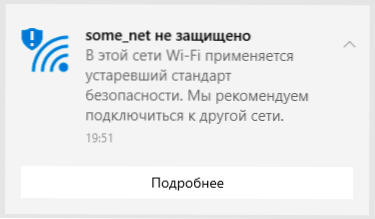
- 2088
- 127
- Metod Dula
Niektorí používatelia aktualizovaní na systém Windows 10 z poslednej verzie môžu zistiť, že pri pripojení k sieti Wi-Fi, chránené heslom, existuje oznámenie, že pripojenie nie je chránené informáciami „Wi-Fi používa zastaraný bezpečnostný štandard. Odporúčame pripojiť sa k inej sieti “.
V tejto krátkej inštrukcii o tom, prečo vidíte takúto správu v systéme Windows 10, čo znamená zastaraný bezpečnostný štandard a ako vyriešiť problém s pripojením Wi-Fi.
Prečo nie je pripojenie Wi-Fi chránené a čo znamená zastaraná bezpečnostná norma
Windows 10 ukazuje oznámenie, že pripojenie nie je chránené v dvoch prípadoch. Prvý - keď heslo nie je nastavené pre sieť Wi -fi a tento dôvod je pochopiteľný. Druhým možným scenárom je použitie zastaraných typov šifrovania pre sieť Wi -fi a táto možnosť môže spôsobiť otázky.
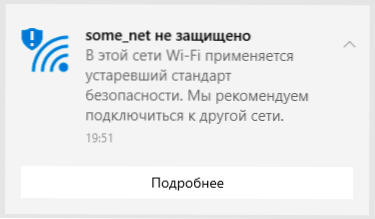
Ak sa TKIP používa ako typ bezpečnosti pre vašu bezdrôtovú sieť alebo ako typ šifrovania, v týchto pokynoch dostanete oznámenie. Dôvod je jednoduchý: Podľa dnešných štandardov sú tieto normy skutočne nebezpečné a neodporúča sa ich používať (a na niektorých moderných smerovačoch, ktoré už nemôžu zvoliť) z dôvodu relatívneho ľahkého hackovania.
Čo robiť v tejto situácii? Kroky sú jednoduché, najmä ak sami nastavíte smerovač a nezávisí od značky a modelu bezdrôtového smerovača (rozhranie sa môže líšiť, ale logika je všade rovnaká):
- Prejdite na webovú stránku Nastavenia smerovača a prejdite na stránku Nastavenia bezdrôtovej siete (alebo zabezpečené parametre Wi-Fi).
- Ako typ bezpečnosti vyberte jednu z moderných možností, Best -WPA3/WPA2 (ak existuje) alebo WPA2 -PSK (ak sa navrhuje zvoliť typ šifrovania, potom AES).
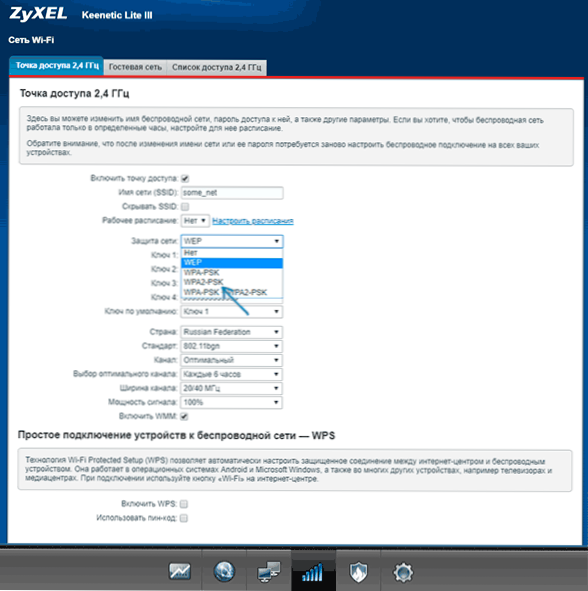
- Nastavte heslo pre Wi-Fi (s najväčšou pravdepodobnosťou bude musieť byť znova nainštalovaný).
- Uložte vyrobené nastavenia.
- Po nejakom čase (v tom okamihu sa môže zdať, že nastavenia smerovača „Hung“), znovu spojte s bezdrôtovou sieťou novým heslom (možno budete musieť „zabudnúť“ sieť Wi-Fi v systéme Windows 10).
Potom sa nezobrazia žiadne upozornenia, že sieť nie je chránená a nepoužíva sa zastaraná bezpečnostná norma.
Ak neviete, ako to všetko urobiť vo svojom smerovači, pozrite sa na pokyny na nastavenie smerovača Wi-Fi-všetky obsahujú informácie o nastavení siete Wi-Fi a hesiel v bezdrôtovej sieti: Toto je presne ten miesto, kde sú nastavené. Nastavenie záujmu pre nás.
V zriedkavých prípadoch, ale veľmi staré bezdrôtové smerovače, môžete sa stretnúť s tým, že moderné bezpečnostné normy nie sú podporované. V takom prípade by najlepšou možnosťou bolo vymeniť smerovač, nie sú príliš drahé.

